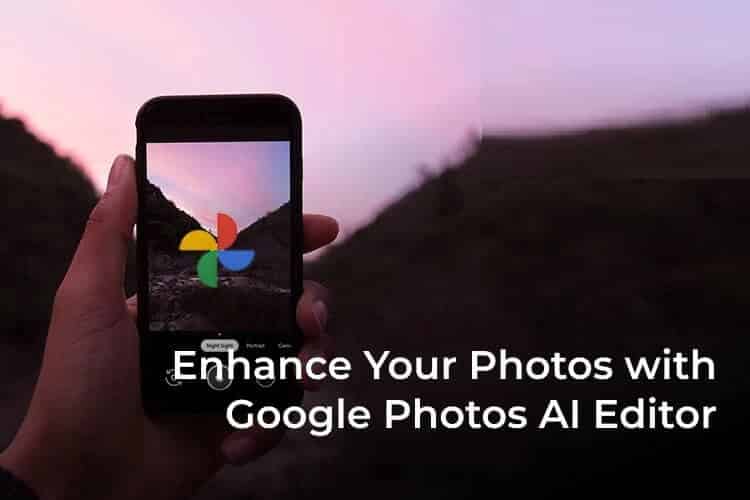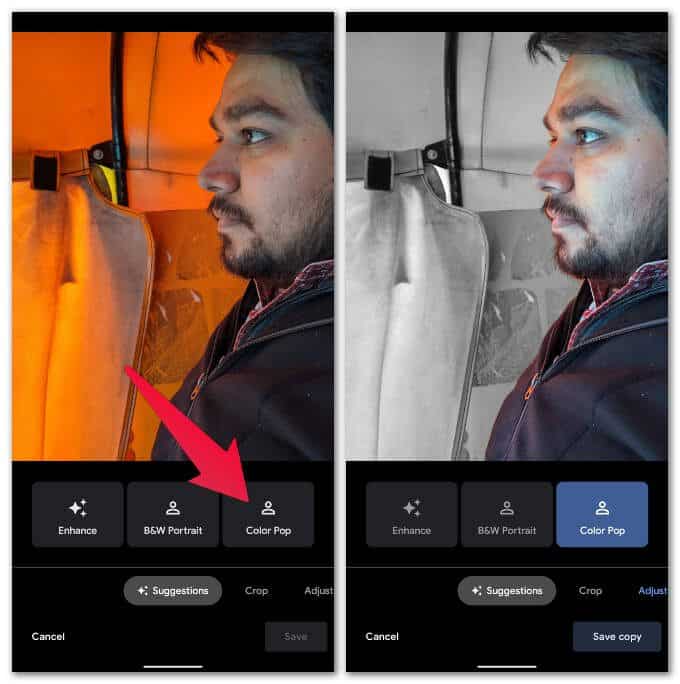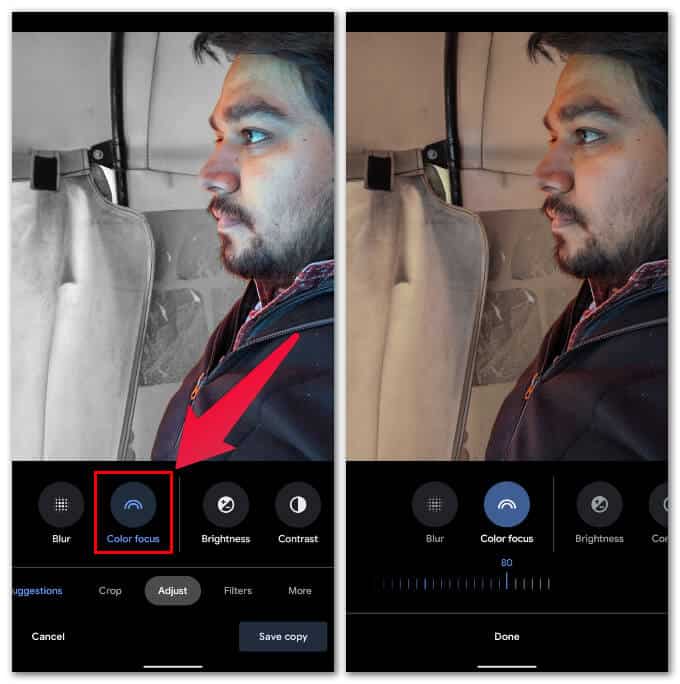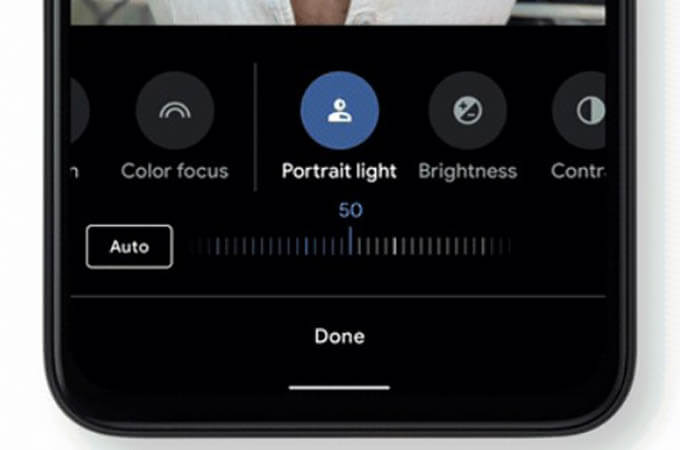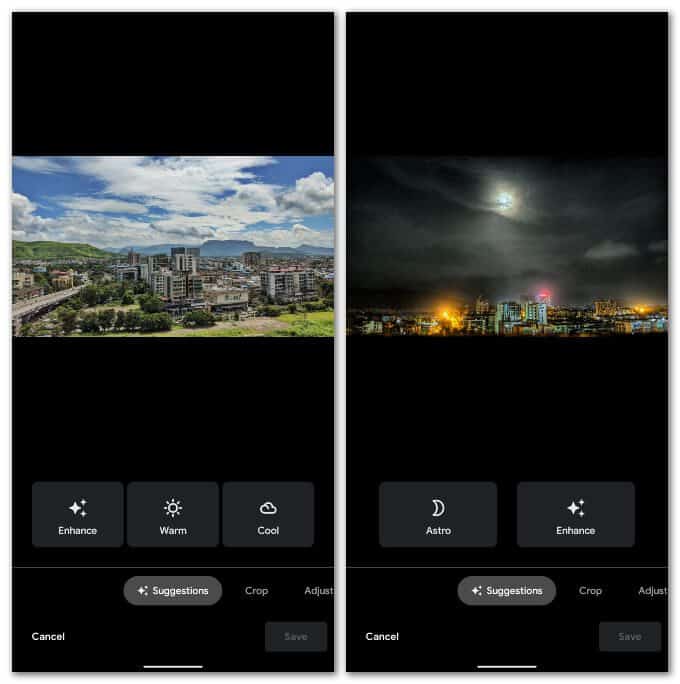Comment améliorer vos photos avec les nouvelles fonctionnalités AI sur Google Photos
Google Photos fait l'objet d'une révision avec un tas de nouvelles fonctionnalités. L'application utilise désormais des technologies alimentées par l'IA pour améliorer vos photos. Il existe de nombreuses fonctionnalités qui vous permettent d'ajouter un éclairage et une couleur équilibrés à vos photos à l'aide de l'intelligence artificielle. Si vous ne savez pas comment utiliser ces fonctionnalités pour améliorer vos photos, nous avons ce qu'il vous faut.
Jetons un coup d'œil aux nouvelles fonctionnalités d'IA de Google Photos et comment les utiliser pour améliorer vos photos.
Créer une couleur pop automatique dans Google Photos
La couleur pop est une fonctionnalité de mode portrait basée sur l'apprentissage automatique. Cela signifie que cela ne fonctionne que pour les selfies ou les selfies. Ils devraient avoir un ou deux visages mais pas plusieurs visages. La fonction Auto Color Pop de Google Photos fait ressortir votre visage sur la photo en affaiblissant l'arrière-plan et les couleurs inutiles.
Si vous avez un selfie dans lequel vous souhaitez créer de la couleur, c'est très simple.
- Ouvrez l'image dans Application Google Photos Sur ton iPhone
- Appuyez sur l'icône Édition en bas.
- Appuyez sur Option Couleur Pop.
- Appuyez sur le bouton Enregistrer une copie En bas à gauche une fois terminé.
- Vous pouvez toujours ramener les photos couleur contextuelles à leur état d'origine. En outre, Google Photos vous permet de modifier davantage la même image et de modifier les paramètres d'effet.
Définir manuellement l'effet de couleur pop sur Google Photos
Vous remarquerez que l'onglet a changé.Ajuster"Vire au bleu une fois que vous sélectionnez Color Pop dans Google Photos. Cela se produit lorsque l'une des options suggérées est sélectionnée. Si vous allez maintenant dans l'onglet "Paramètres", toutes les commandes manuelles pertinentes qui peuvent être modifiées pour configurer l'ajustement déjà appliqué seront surlignées en bleu.
Les utilisateurs peuvent ajuster l'intensité de la couleur pop en sélectionnant le focus de couleur et en déplaçant le curseur autour de lui. Vous pouvez également le faire directement sans avoir à sélectionner d'abord l'option Color Pop.
La quantité de flou d'arrière-plan peut également être ajustée pour les portraits. Le flou apparaît également pour les portraits uniquement. Encore une fois, il n'est pas nécessairement nécessaire de le prendre avec l'option Mode Portrait.
Ajouter un éclairage de portrait aux photos dans Google Photos
L'éclairage de portrait est une autre fonctionnalité de pixel uniquement qui utilise l'apprentissage automatique. Tout ce dont vous avez besoin est une photo avec un visage et à partir de maintenant Pixel 4a (5G) ou Pixel 5. La fonctionnalité sera bientôt disponible sur d'autres appareils Pixel. Si vous possédez l'un de ces téléphones, Portrait light sera aussi simple que Color Pop.
- Ouvrir une image dans ... Google Photos
- Appuyez sur l'icône Édition en bas.
- Aller à Ajuster.
- Appuyez sur Option Lumière de portrait.
- Ajustez l'éclairage avec Curseur.
- Appuyez sur le bouton Sauvegarder Copiez en bas à gauche une fois terminé.
- comme Couleur Pop , Cette fonctionnalité n'apparaîtra également que pour les photos que l'algorithme ML de Google détecte comme des portraits. Cependant, ces photos n'ont pas nécessairement besoin d'être capturées en mode portrait.
Meilleures fonctionnalités AI dans Google Photos Editor
L'onglet Suggestions de Google Photos contient plus d'options d'édition que simplement Color Pop. Ces options apparaissent en fonction du sujet de la photo. Voici le peu que nous avons trouvé.
- Astro: Cela amène le mode Google Astrophotography au processus d'édition.
- EquipeR: C'est la seule option que vous verrez sur presque toutes les photos que vous choisissez de modifier. Il utilise les algorithmes de Google pour découvrir et appliquer la balance des blancs, la couleur, la saturation et d'autres paramètres à l'image en fonction de ce qu'il pense être les meilleurs paramètres pour l'application.
- Portrait noir et blanc:: Pour les selfies, vous pouvez obtenir une autre option appelée Portrait N&B. Il améliore et aiguise vos selfies avec un effet noir et blanc.
- Caldi: Pour appliquer une teinture chaude à l'image.
- Freddi: Appliquez un colorant bleu froid à l'image.
Les nouvelles options d'édition de l'IA dans Google Photos seront d'abord Pixel, puis seront déplacées vers d'autres appareils. Donc, si vous avez un appareil non Pixel, vous ne verrez que les options d'optimisation Freddi وCaldi Sur l'onglet Suggestions. Portrait Light fera bientôt son chemin vers d'autres appareils Pixel et d'autres appareils Android plus tard.